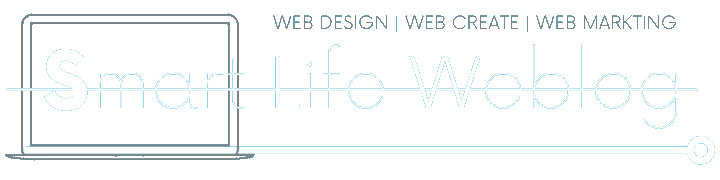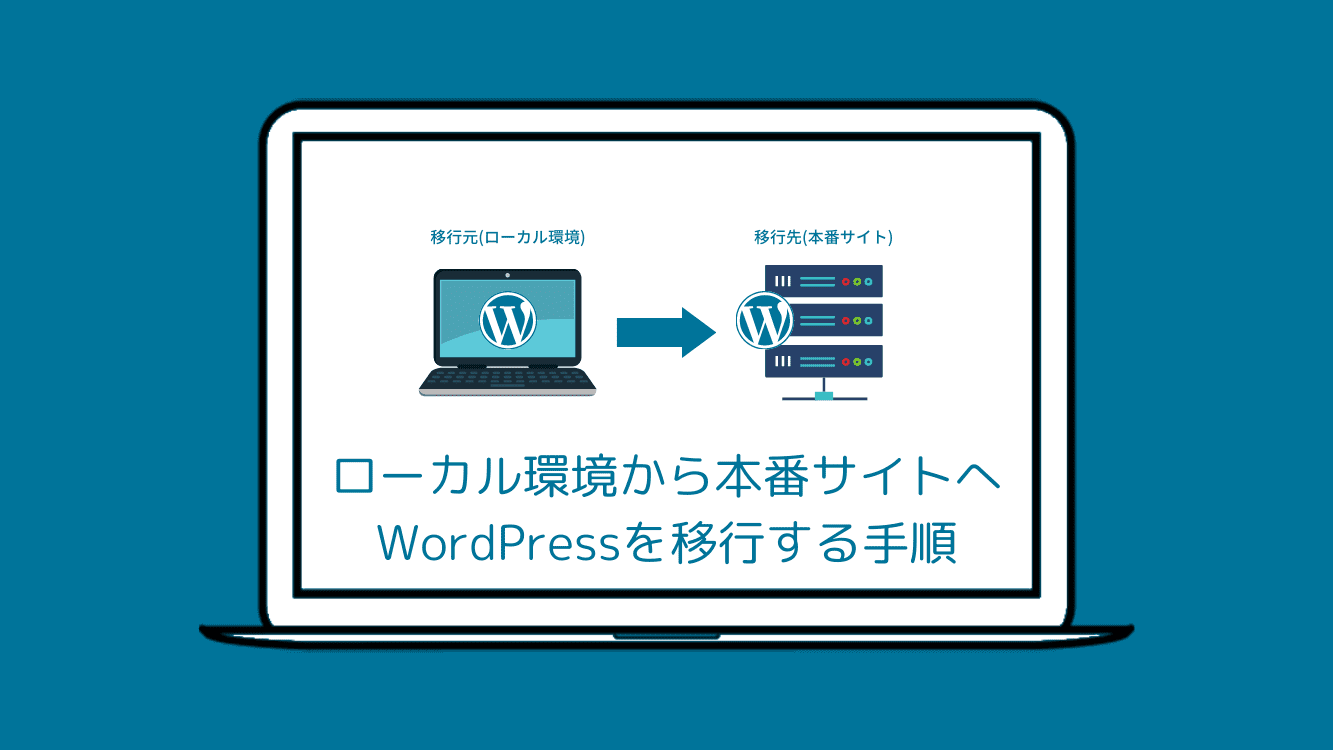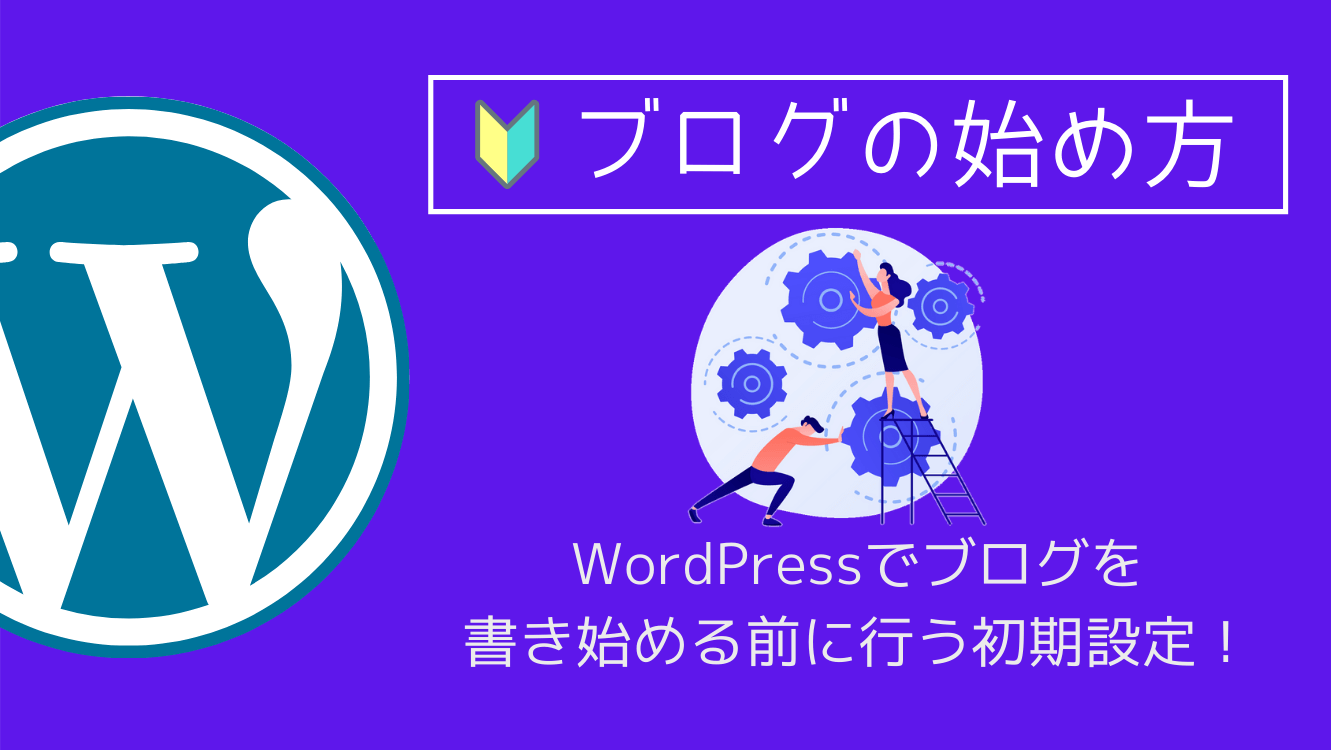WordPress(ワードプレス)を使ったブログやアフィリエイト向けのおすすめなテーマを選びたい!
WordPressの無料テーマが多すぎて、どれを選べばいいのか分からない…
ブログやアフィリエイト向けのWordPress無料テーマの選び方を教えてほしい!
このようなお悩みの方を解決したいと思います!
ブログ向けのWordPressテーマの選び方と厳選無料テーマ3選!
WordPressでブログやアフィリエイトを始めるにあたって、『WordPressのテーマ』選びで悩んでいませんか?
wordpress.orgの公式サイトに登録されているテーマは、執筆時で8,000を超えます。
これだけの中からひとつひとつインストールしてデザインや機能、使い勝手など、テーマの良し悪しを見る『ポイント』が分からないと選べれないですよね。
この記事では初心者の方でも、ブログ、アフィリエイト初心者向けのテーマ選びの重要なポイントや厳選した無料テーマを3つ紹介します。
あなたにぴったりなテーマを見つけましょう!
WordPressテーマ選びの重要な6つのポイント
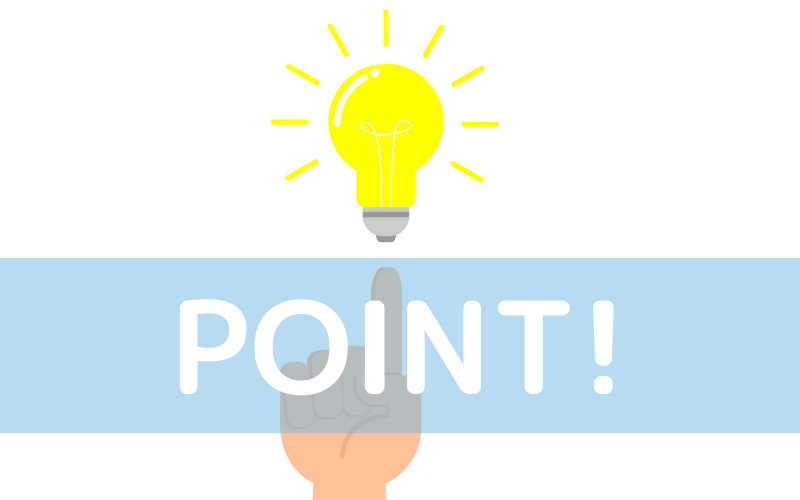
ブログやアフィリエイト向けのテーマを選ぶ『ポイント』はいくつかあります。
中でも重要なポイントを『6つ』紹介するので、自分でテーマを選ぶ際に注目して探せるようになりましょう!
デザイン(見た目)が良いか?
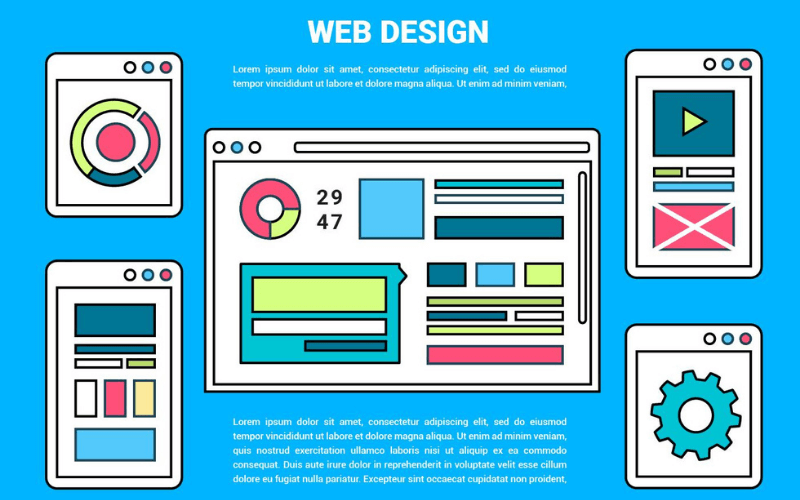
テーマ選びで、デザイン(見た目)はとても重要になります。
それは、どんなに素晴らしい記事を書かれていても『色』や『レイアウト』などの情報が最初に目に入り認識するので、記事の内容以外の情報でその記事を読み続けるかを判断するためです。
あなたもサイトにアクセスした時、以下の様な経験はありませんか?
- 『なんとなく古そうなサイトだから、読むのやめよう』
- 『画像がほとんど無くて文字ばかっりで、分かりにくそうだから読むのやめよう』
- 『文章の改行が少なくて読みづらそうだから、読むのやめよう』
このように、記事を読み始める前や読んでいる途中に、何となく見るのをやめたことはあると思います。
その様にならないために、WordPressテーマをプレビューや有効化してみて、テーマの雰囲気やレイアウトなどのデザイン(見た目)を確認することは大切です。
もし、気になるテーマのデモサイトがあれば、ブログが出来上がった時のイメージがとても掴みやすいので確認してみましょう!
利用実績やマニュアルが充実しているか?
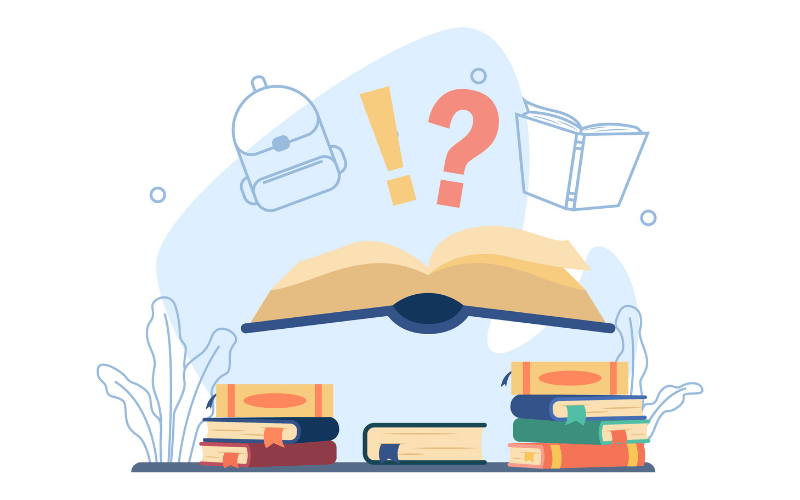
テーマの『マニュアルが有るのか?』や『利用実績は多いか?』などテーマを検索して確認しましょう!
例えば、テーマのデザイン変更したい時に、どこの設定すれば出来るのかなど分からない時は必ず出てきます。
そんな時にマニュアルは重宝しますし、利用実績が多いテーマであれば検索することで解決する情報が見つけやすくなります。
ブログやアフィリエイト初心者にとっては、『分からない』に直面することが多いのでマニュアルがあるのかどうかなどは重要はポイントのひとつとなります!
SEO対策はされているか?
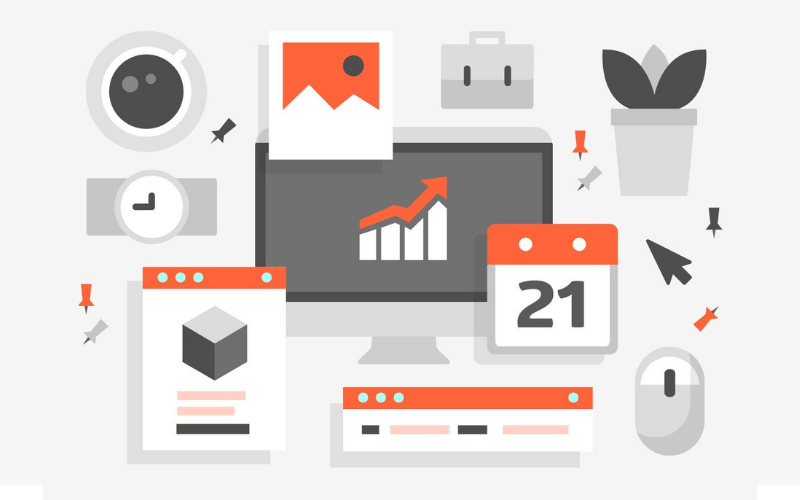
ブログやアフィリエイトのサイトに訪れる方の大半が、Google検索やyahoo検索など『キーワード検索』から流入します。
ページにアクセスした際に『ページ表示速度が遅くならない工夫』がされているテーマなのか、Googleの検索エンジン対して『SEOの内部対策』ができるテーマなのかを検索して詳しく調べてみましょう。
プラグインを導入することで速度向上やSEOの内部対策などありますが、テーマ独自で対策ができる作りかも重要なポイントです。
SEO対策のプラグインで『All in One SEO(旧名:All in One SEO Pack)』という1番人気のプラグインは、多くのWordPressで利用されていますのでこちらの利用もおすすめします。
機能は充実しているか?
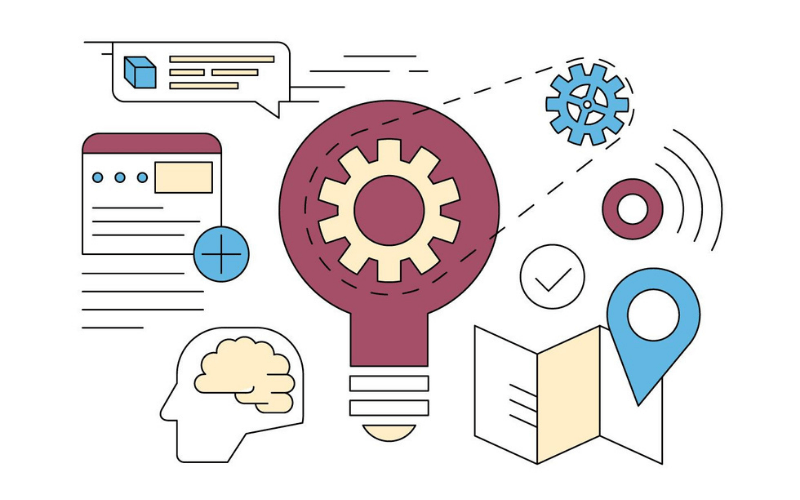
WordPressの管理画面でデザイン変更やSEO対策設定などが、設定できる機能が搭載されているかどうかはサイト管理や運用のしやすさに影響します。
機能がたくさんあれば良いというわけではなく、簡単に実装できる機能があるかという視点で調べてみることが大切です。
例えば、メインコンテンツやサイドバーの横幅を変更や、Googleアナリティクスを導入の入力するフォームがあるかなど、HTMLやCSS、PHPなどの言語が分からなくてもWordPressの管理画面で設定できるかをチェックしてみましょう。
記事は書きやすいか?
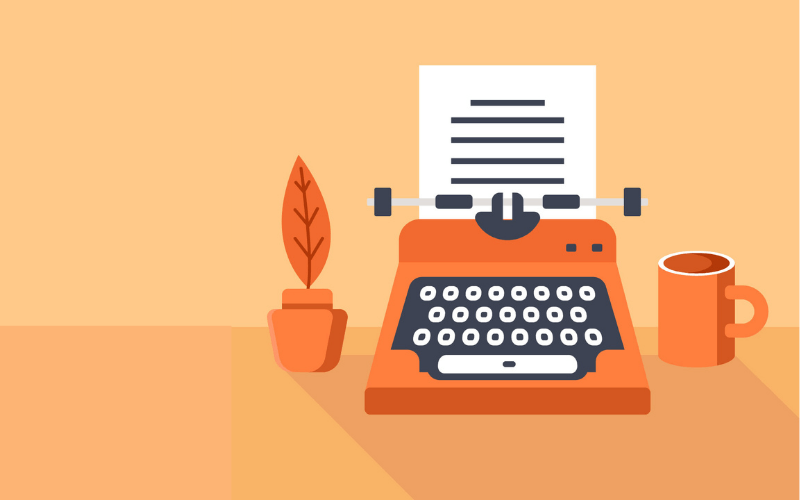
WordPressでブログやアフィリエイトの運用していくなかで、記事作成の時間は多くの割合を占めます。
この時間を効率化するために『ショートコード』と呼ばれる、特定のコンテンツを表示させることができる仕組みなどがあるかなど、記事作成を少しでも手間をかけずにできるかは重要です。
記事書く経験を積むことで少しずつ記事を速く書くコツなどを掴めたりますが、よく使う形式をテンプレート化するなど便利な機能を利用すれば確実に時短になるので、書きやすくなる機能があるかも調べてみましょう。
スマホ対応しているか?
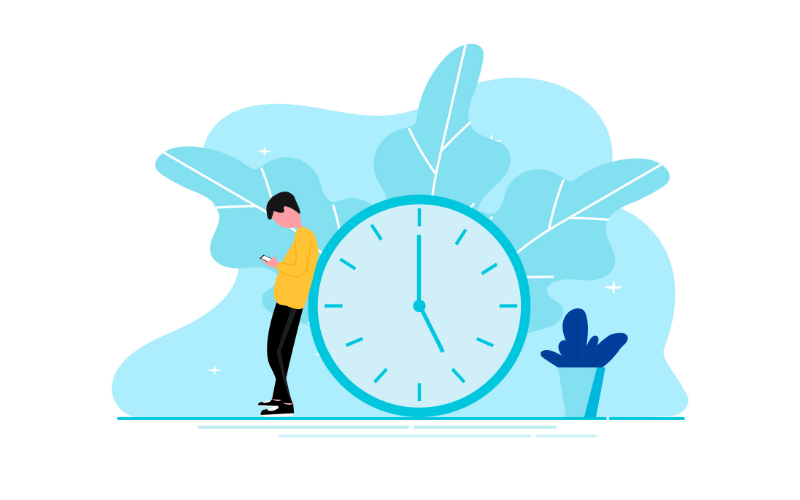
昨今のテーマは、ほとんどがスマホ対応していますが、テーマがスマホ対応しているかは重要なポイントです。
専門用語では『レスポンシブ対応』と表記されているものが、スマホ対応を意味します。
また、AMP(Accelerated Mobile Pagesの略でアンプと読む)という、モバイル端末でホームページを高速で表示させるための仕組みをGoogleが推奨してますので、対応しているテーマはなお良いですね。
厳選無料テーマ3選!
テーマ選びの重要な6つのポイントを解説しましたが、重要なポイントを調べながらテーマを探すのは初心者の方にとってはひとつの大きなハードルです。
なので、自分で探すのは骨が折れそうだなたと感じた場合は、以下の中から選んでみてはいかがでしょうか?
厳選した『無料テーマ3選!』をご紹介します!
Coccon(コクーン)
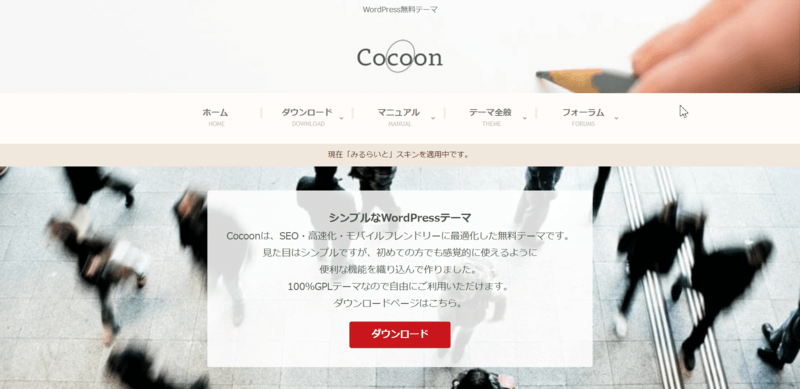
Cocoon(コクーン)は、SEO・高速化・モバイルフレンドリーに最適化した無料の国産テーマです。
重要な6つポイントもすべてクリアしており、ブログやアフィリエイトで収益化に役立つ便利な機能も搭載され、カスタマイズのしやすさも抜群です。
デメリットといえる点はほとんど見当たりませんが、さまざまな設定が細かくできる反面、使いこなすまでは多少時間がかかる方もいるかもしれません。
ですが、ブログやアフィリエイト初心者にとって無料でおすすめできるテーマのひとつです!
| ポイント | 評価 |
|---|---|
| デザイン(見た目) | |
| 利用実績・マニュアル | |
| SEO対策 | |
| 機能の充実 | |
| 記事の書きやすさ | |
| スマホ対応 |
LION BLOG(ライオンブログ) & LION MEDIA(ライオンメディア)
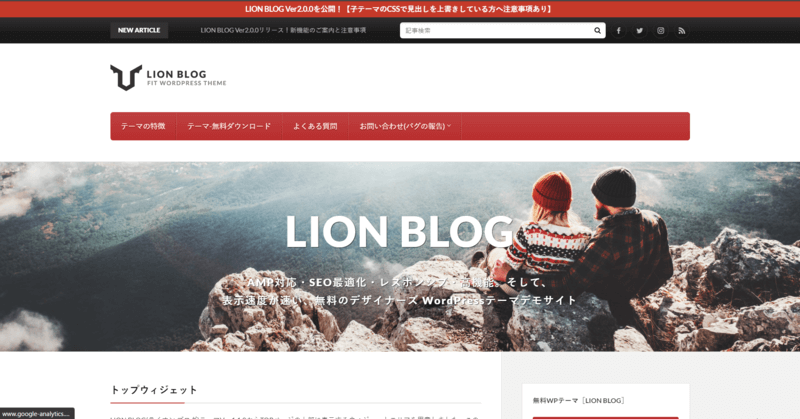
テーマ名の通り『LION BLOG(ライオンブログ)』はブログやアフィリエイト向け、『LION MEDIA(ライオンメディア)』はメディア向けのテーマです。
LION WordPressテーマは、SEO最適化済み、レスポンシブ、高いカスタマイズ性を備えた無料の国産テーマです。
『JavaScript』を極力使用しない設計で制作され、ページの動きはCSSで実現し、カスタマイズ画面で『CSSを非同期読み込み』の設定ができるテーマなので、他のテーマよりページ表示速度は期待できます。
| ポイント | 評価 |
|---|---|
| デザイン(見た目) | |
| 利用実績・マニュアル | |
| SEO対策 | |
| 機能の充実 | |
| 記事の書きやすさ | |
| スマホ対応 |
LIQUID(リキッド)
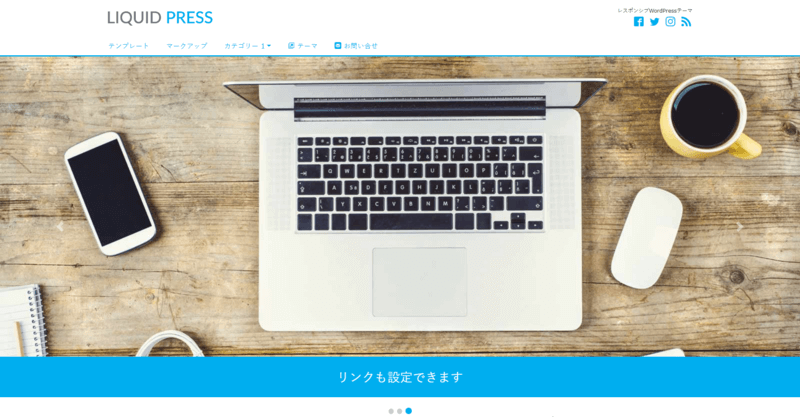
LIQUIDのテーマは、厳選3選の中でWordPress.orgの厳しいチェックをクリアした国産テーマになります。
世界で人気のCSSフレームワーク『Bootstrap4に対応』しているので、オリジナルデザインを見据えている場合は、選択のひとつとしておすすめします。
他のテーマよりは全体的に少し劣りますが、テーマをダウンロードして設置するには不安がある方は、管理画面からテーマを検索してインストールすることができるためおすすめです!
| ポイント | 評価 |
|---|---|
| デザイン(見た目) | |
| 利用実績・マニュアル | |
| SEO対策 | |
| 機能の充実 | |
| 記事の書きやすさ | |
| スマホ対応 |
テーマのインストールと設定方法
『これき決めた!』というWordPressのテーマをインストールする方法を説明します!
テーマのインストールは『未登録テーマ』『登録テーマ』と、二通りの手順がありますのでそれぞれ解説します。
WordPress未登録テーマのインストール
WordPressの公式に登録されていないテーマは、開発者の公式サイトでダウンロードできます。
テーマをダウンロードし、WordPressの管理画面よりインストールする流れになります。
今回の手順では『Cocoon(コクーン)』を例にしてますが、『LION BLOG / LION MEDIA』も手順は同じになりますので参考にして進めてください。
まずは『Cocoon公式サイト』からテーマのファイルをダウンロードしましょう。
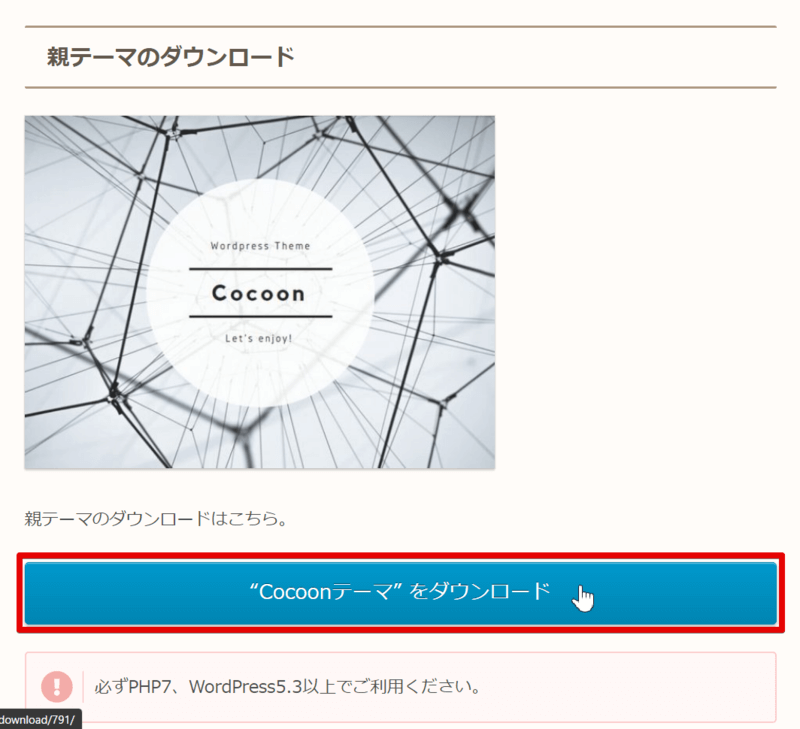
Cocoonのダウンロードページでしばらくスクロールして『“Cocoonテーマ” をダウンロード』を選択して、テーマファイルをダウンロードしてください。
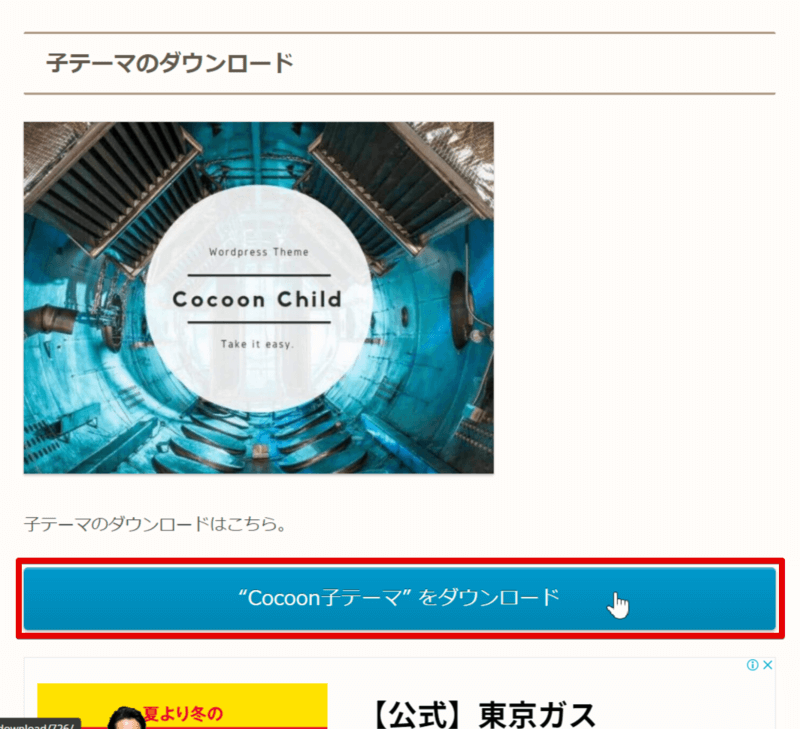
さらに、しばらくスクロールして『“Cocoon子テーマ” をダウンロード』を選択して、テーマファイルをダウンロードしてください。
この後の手順は、WordPressの管理画面から行いますのでログインまで進めてください。
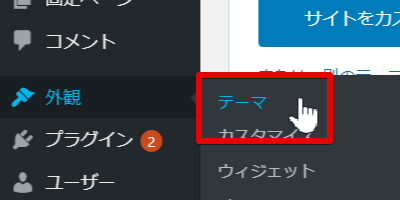
左メニューの「外観」の「テーマ」を選択します。
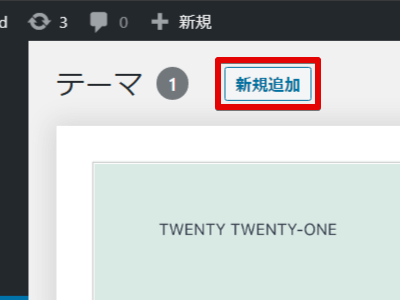
「新規追加」を選択します。

- 「テーマのアップロード」をクリック
- 「ファイルを選択」をクリックして先程ダウンロードしたテーマファイルを選択する
ファイルを選択したら「今すぐインストール」をクリックしてテーマをインストール開始します。
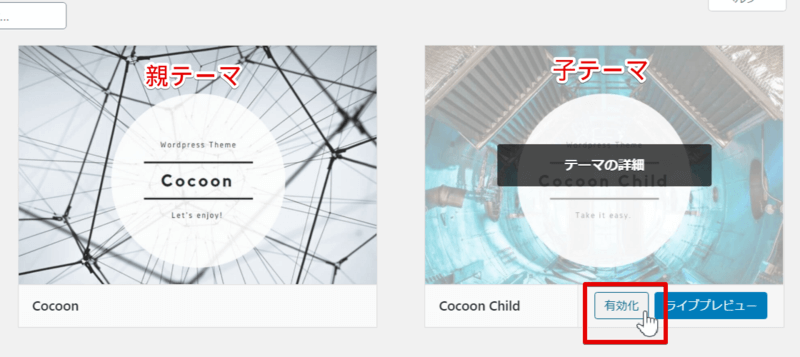
『親テーマ』と『子テーマ』の2つのインストールができたら最後に有効化します。
『子テーマ』側を「有効化」を選択して、テーマが有効になれば完了です!
WordPress公式登録テーマのインストール
WordPressの公式に登録されているテーマは、管理画面から簡単にインストールができます。
今回のは『LIQUID(リキッド)』を例に説明しますが、公式に登録されている他のテーマも手順は同じになりますので参考にして進めてください。
WordPressの管理画面から行いますのでログインまで進めてください。
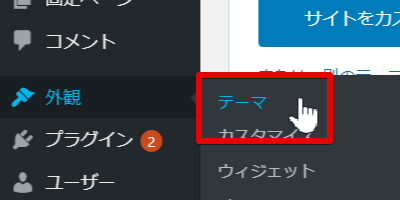
左メニューの「外観」の「テーマ」を選択します。
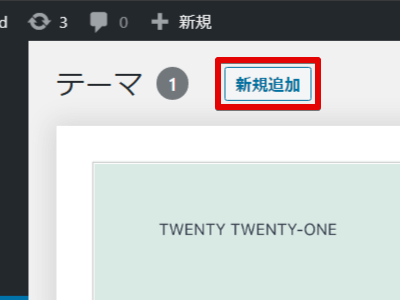
「新規追加」を選択します。

「テーマを検索…」の入力フォームに『LIQUID』を入力します。
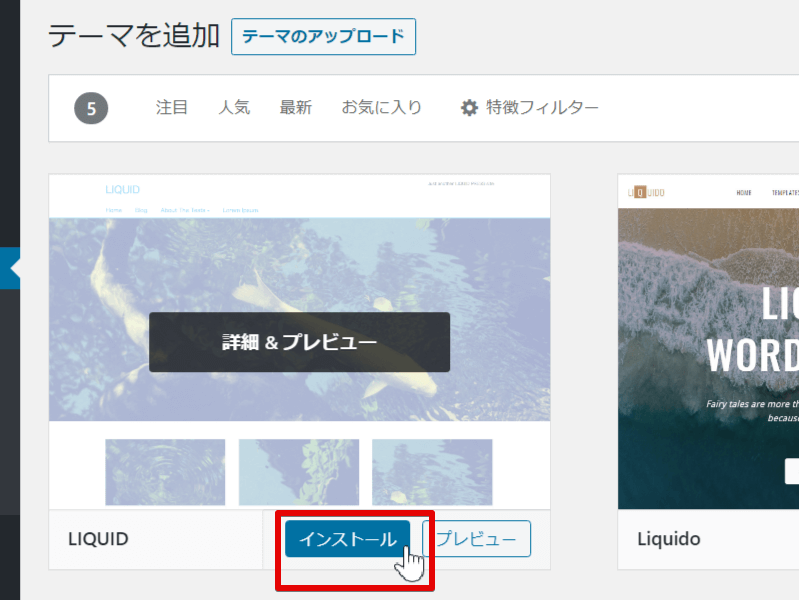
インストールするテーマの「インストール」を選択します。
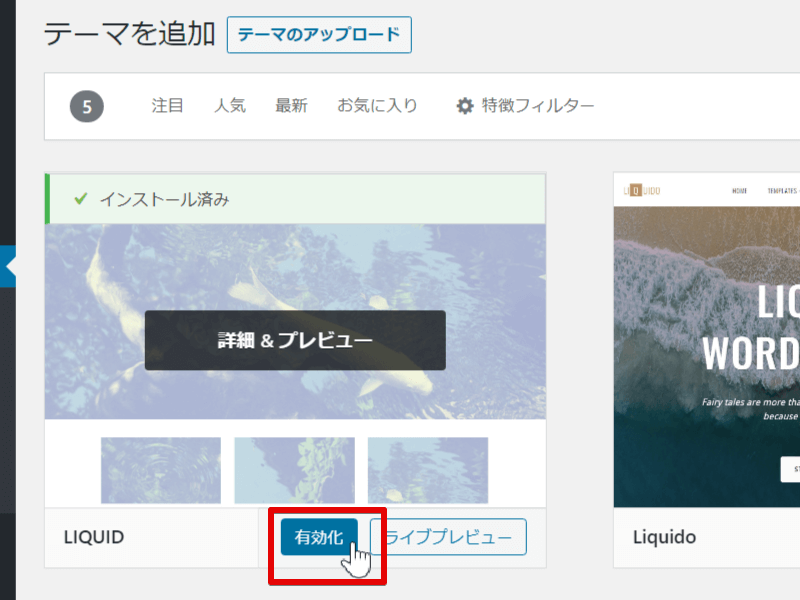
インストール完了後に「有効化」を選択して、テーマが有効になれば完了です!
テーマのインストールができない時の対処法
WordPress公式未登録テーマと公式登録テーマの2パターンのでインストール方法を解説しましたが、正常にインストールできない場合があります。
インストールできない原因はいくつかあり、状況によって適切な対処が必要になります。
インストールが正常にできない人は「解決!WordPressブログにテーマがインストールできない時の対処法7選」を参考に原因を調べて解決しましょう!
まとめ
記事を最後までお読みいただきありがとうございます!
WordPressのテーマの選び方と厳選の無料テーマ3選を紹介しました。
テーマの数は莫大にありますが、選び方のポイントを押さえて探すことで、あなたのベストなテーマを見つけることができます!
テーマを無事にインストールして有効化ができたら、次のステップでは最初に設定しておきたい「WordPressの初期設定」を行いましょう。